- Unity 사용자 매뉴얼(2019.1)
- 타임라인
- 타임라인 창
- 트랙 그룹 사용
- 트랙 그룹 잠그기
트랙 그룹 잠그기
트랙 그룹을 잠가서 트랙 하위 그룹, 트랙 및 클립을 편집하지 못하도록 막을 수 있습니다. 이는 트랙 그룹 내에서 콘텐츠 애니메이션 작업을 마쳤고 해당 트랙이나 클립이 실수로 수정되지 않게 하려는 경우에 도움이 됩니다.
잠긴 트랙 그룹에 있는 트랙을 편집하거나 클립을 선택할 수 없습니다. 잠금 아이콘은 잠긴 트랙 그룹을 나타냅니다.
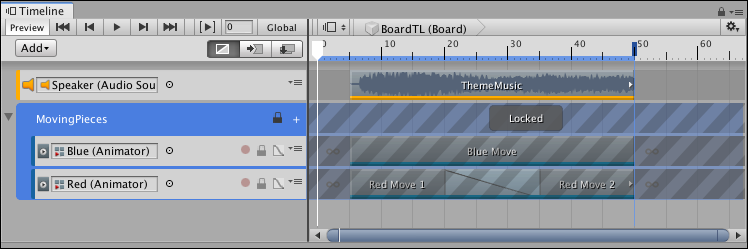
트랙 그룹을 잠그려면 트랙 그룹 헤더를 마우스 오른쪽 버튼으로 클릭한 후 컨텍스트 메뉴에서 Lock을 선택하십시오. 트랙 그룹을 선택하고 L 키를 누를 수도 있습니다. 여러 개의 트랙 그룹을 선택하고 잠글 수 있습니다.
트랙 그룹을 잠금 해제하려면 잠금 아이콘을 클릭하십시오. 잠긴 트랙 그룹을 선택한 후 L 키를 누르거나, 마우스 오른쪽 버튼을 클릭한 후 컨텍스트 메뉴에서 Unlock을 선택할 수도 있습니다. 트랙 그룹을 잠그면 트랙 그룹의 트랙은 각각 개별 잠금 상태를 유지합니다. 즉 트랙을 잠그고 해당 트랙 그룹을 잠그면 트랙 그룹을 잠금 해제할 때 트랙이 잠금 상태를 유지합니다.
예를 들어 MovingPieces 트랙 그룹의 경우 첫 번째 트랙은 잠겨 있고 두 번째 트랙은 잠금 해제되어 있습니다. 트랙 그룹을 잠그면 첫 번째 트랙과 두 번째 트랙이 모두 잠깁니다. 트랙 그룹을 잠금 해제하면 첫 번째 트랙은 잠금 상태를 유지하고 두 번째 트랙은 잠금이 해제되는데, 이는 트랙 그룹이 잠기기 전에 첫 번째 트랙이 이미 잠긴 상태였기 때문입니다.
- 2019–08–20 일부 편집 리뷰를 거쳐 페이지 게시됨
Copyright © 2023 Unity Technologies
优美缔软件(上海)有限公司 版权所有
"Unity"、Unity 徽标及其他 Unity 商标是 Unity Technologies 或其附属机构在美国及其他地区的商标或注册商标。其他名称或品牌是其各自所有者的商标。
公安部备案号:
31010902002961